Discos rígidos (ou HDDs) já falamos aqui em DesdeLinux, mostramos guias ou tutoriais sobre dd (aplicativo de terminal muito útil ou desastroso, depende de como você o usa hehe) e mais, desta vez falarei sobre como podemos recuperar ou consertar aqueles HDDs que temos com problemas em casa, que "jogamos fora" em uma gaveta ou já esquecemos em uma caixa 😉
Se algum disco rígido tiver setores defeituosos, podemos repará-los com a ferramenta BadblocksA primeira coisa a fazer é saber qual disco rígido queremos reparar (/ dev / sdb ... / dev / sdc ... etc), para isso colocamos o seguinte em um terminal:
sudo fdisk -l
Isso nos mostrará / dev / sda, seu tamanho em GBs e suas partições, igual a / dev / sdb se existir, e então sdc e outros dependendo da quantidade de dispositivos de armazenamento que você tem em seu computador.
Suponha que o disco rígido em questão seja externo e seja / dev / sdb, então o comando para começar a detectar e reparar setores defeituosos seria:
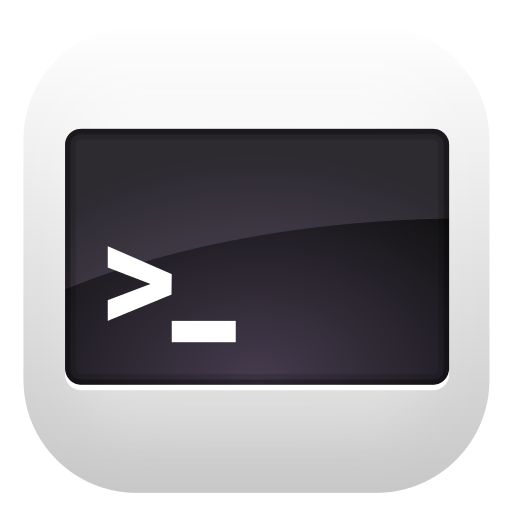
badblocks -s -v -n -f /dev/sdb
- -s: indica que o processo será exibido com porcentagem
- -v: modo detalhado, o que significa que nos mostrará o número de erros
- -n: indica que tentaremos usar um modo não destrutivo, ou seja, que tentaremos recuperar esses setores, mas também as informações que estavam neles
- -f: Força a leitura e a gravação em dispositivos montados. Normalmente se o HDD fosse montado badblocks não verificaria os setores que estão sendo usados, mas, como já avisei e avisei que NÃO pode ter o disco rígido montado, usaremos o parâmetro -f para forçar a recuperação de todos os possíveis setores
Vai demorar muito, e repito, bastante. Pode facilmente durar horas ou dias dependendo do tamanho do disco rígido, quão danificado está, a velocidade do seu computador, etc. Então eu recomendo que você deixe o computador aí quieto, sem mexer pelo tempo necessário, isso e muita paciência
Existe alguma ferramenta específica para ext2, ext3 ou ext4?
Para falar a verdade, existe, pode ser usado e2fsck, eles ainda precisam saber qual partição é a que desejam revisar, suponha que seja / dev / sdb1, então seria:
e2fsck -p -v -y /dev/sdb1
- -p: indica uma tentativa de reparar automaticamente o dano encontrado
- -v: modo detalhado, ou seja, para nos mostrar os erros na tela
- -y: responderá sim a todas as perguntas como você deseja recuperar o setor X?, para tornar o processo verdadeiramente automático
O fim!
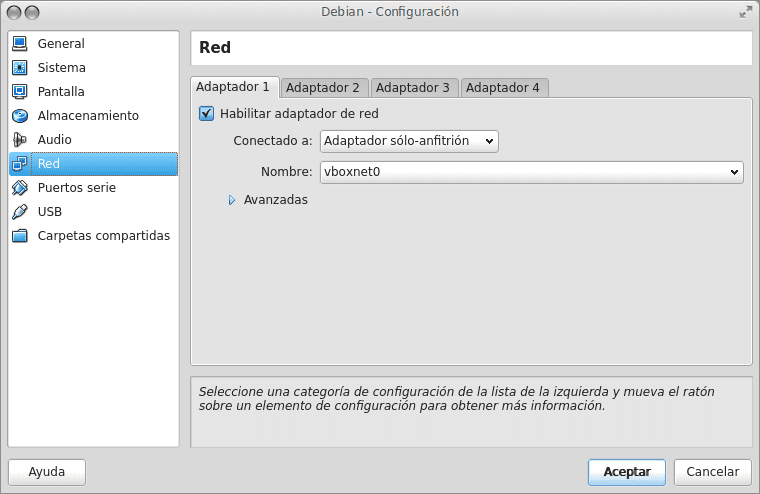
Bem, nada mais a acrescentar, antes de usar o HirensBootCD, mas acho que essa opção vai me impedir de inicializar de outro sistema operacional. Eu também comprei um disco rígido externo de 1 TB neste site Eu uso para salvar arquivos importantes, ou faço isso na nuvem.
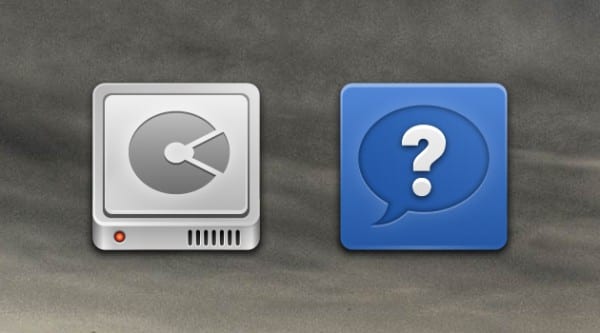
Havia uma espécie de modo de recuperação "destrutivo".
Isso é útil quando queremos que o sistema operacional marque esses setores danificados como ruins, para que não sejam usados, desde que não nos importemos de perder as informações que são gravadas. Pode ser que tenhamos uma partição Swap danificada, um disco do qual temos uma cópia de backup ou coisas assim.
Supõe-se que seja mais eficiente na localização de áreas defeituosas do que o modo NÃO destrutivo, daí sua utilidade, mas temo que já faz tanto tempo que não uso isso que não me lembro mais como era feito.
Se eu quiser fazer esse modo de recuperação "destrutivo", é feito com um comando usando badblocks ou com um CD como o HirensBootCD?
CUIDADO: Esteja ciente de que o modo destrutivo apaga todos os dados da unidade de disco. Por isso é chamado assim, a única coisa é que ele detecta melhor os setores defeituosos e eles são marcados para que não sejam usados novamente.
Não me lembro muito bem de como ele era um amigo, mas acho que é badblocks -wsv / dev / sda1 (ou qualquer partição), repito, você pode empacotá-lo.
Você não precisa de um CD, a menos que queira executá-lo na partição raiz e não se importe em reinstalá-lo novamente.
Se houver muitos setores defeituosos em seu disco, é melhor comprar outro, pois certamente surgirão mais em breve.
As informações são destruídas porque o comando grava informações em cada setor do disco e, em seguida, "lê" se os dados foram registrados corretamente.
À medida que todo o disco rígido grava, todas as informações são perdidas, mas, caso contrário, apenas testes de leitura são realizados.
Uma pergunta, você pode fazer o teste do disco rígido na área de trabalho gráfica montada? . Já faz dias que os TABS desta página não funcionam ao clicar em fóruns ou outras abas, muito estranho ... muito estranho, será que só eu fui censurado por algo que eles não gostaram? Eu nunca disse nada de ruim.
Não, não é recomendado. O melhor é (se for o único HDD do seu PC) inicializar através de um LiveCD e depois fazer o teste.
Sobre os cílios, nah ninguém te baniu amigo, como você acha? 😀… foi meu erro no caminho de alguns arquivos, por isso ninguém (nem eu) trabalhou para mim, já está corrigido, Ctrl + F5 para atualizar o cache e pronto.
Não se preocupe com os cílios. Eles não funcionam para mim também.
Deve ser uma falha da web.
Na verdade, foi um descuido meu hehe, eu já corrigi isso 😉
Boa informação, apreciada.
Saudações amigo KZKG ^ Gaara, você está bem.
Homem pato, quanto tempo 😀
Espero que todos estejam bem e cresçam cada vez mais 😉
Obrigado, vamos ver o que está acontecendo
Muito obrigado! Eu compartilho isso 😉
Muito obrigado. Eu só tenho uma dúvida. Como você desmonta o disco rígido?
Com o comando umount.
Aqui, explicamos como montar e desmontar o HDD: https://blog.desdelinux.net/como-montar-hdds-o-particiones-mediante-terminal/
Uma pergunta!!
Isso seria usado para um pendrive ou é apenas para discos ??
Além da pergunta, quais formatos os badblocks suportam?
Em teoria funciona para dispositivos como pendrive da mesma forma, mas, o hardware será diferente ... bem, não tenho certeza se irá consertar o dispositivo ou não.
Sobre os formatos, FAT, NTFS e EXT são os que conheço.
badblocks podem ser usados tanto para pendrives quanto para discos rígidos, mas não reparará uma memória flash que está degradada, pois é um dano físico que não pode ser reparado.
De qualquer forma, se o disco gerar um erro Smart, isso não o salva, certo?
Vou tentar explicar de forma simples e resumida 🙂
Quando você compra um HDD de (por exemplo) 500 GB, vemos que podemos realmente usar (por exemplo) 468 GB, e achamos que os outros GBs que faltam foram roubados.
A verdade é que não é esse o caso, SMART é um "algo" (sistema, etc.) que guarda uma parte do HDD e deixa a maior parte para nós, então, quando algum setor do grande troço sofre avaria, SMART troca aquele defeituoso por um novo, limpe na outra parte do HDD, aquela que está “escondida” ou “faltando”.
Quando temos problemas com a SMART, na grande maioria das vezes isso significa que a SMART não tem mais setores limpos ou não corrompidos em seu espaço reservado para ela, ou seja, não pode trocar um com problemas por um sem eles como antes .
Este comando resolve a vida para nós?
Talvez, se você consertar setores suficientes, a SMART não os detectará como defeituosos e (talvez) não tentará substituí-los (e mostrará erro em caso de falha).
Desculpe se compliquei muito, não é um tópico super simples de explicar 🙂
No caso do sistema de arquivos NTFS, o sistema SMART era usado anteriormente de forma indiscriminada no Windows XP, fazendo com que vários arquivos fossem fragmentados nos próprios componentes do kernel.
A partir do Windows Vista, como a demanda no sistema de arquivos NTFS já foi reduzida, e desde o Windows 8.1, o sistema de arquivos ReFS (não ReiserFS) deve ser contado para os usuários finais.
Badblocks, TestDisks e Smartmontools, quantas vezes essas três ferramentas salvaram minha vida, especialmente Badblocks e TestDisk, bom tuto @KZKZ
Você faz o que pode ... o que, depois de 3 anos escrevendo, está gradualmente ficando sem material novo ou interessante para compartilhar hahaha
Se eu soubesse sobre essas ferramentas, teria me poupado do trabalho de usar um desfragmentador de disco para minha partição do Windows Vista.
Já que você comenta, para ver se serve de ideia para um novo post:
Nunca soube como me conectar a uma área de trabalho remota de uma forma que não interferisse no trabalho que o outro usuário está fazendo naquele outro computador.
Periquito,
Você tem que usar o XDCMP, no GDM você o ativa no arquivo de configuração /etc/daemon.conf como você pode ver em http://geroyblog.blogspot.com.ar/2013/06/using-gdm-and-xdmcp-with-remote-client.html?m=1
Por outro lado, você usa a área de trabalho remota, RDP.
Saudações!
Se você fala sobre se conectar a outro Linux, há um comentário que fala sobre isso.
Se você pretende se conectar a um Windows e não incomodar o usuário, temo que se não for um Windows Server você não conseguirá fazer isso, as edições não-servidor do Windows não permitem.
Esses programas já salvaram minha vida para recuperar dados do meu antigo HDD, embora geralmente eles falhem mecanicamente e eu tenha que colocá-los no freezer.
Desculpe minha ignorância, mas o que você quer dizer com "O disco rígido NÃO pode ser montado" e se foi montado, como faço para removê-lo.
Agradecemos antecipadamente pela resposta que você pode me dar.
Verifique se em / media / ou em / run / media / existe uma pasta com o nome do HDD e se, ao entrar nela, você entra no HDD.
Se você puder fazer isso, ele está montado.
Para removê-lo, depende da área de trabalho que você possui (Gnome, KDE, etc). Geralmente, no próprio File Explorer, você tem um ícone na barra lateral que permite desmontá-lo ou ejetá-lo.
Esses tutoriais são os que mais gostamos, muito importantes ... direto aos favoritos: B
Felicidades(:
Obrigado, você faz o que pode. Já faz 3 anos publicando, é difícil encontrar coisas novas e interessantes para falar 🙂
Excelente artigo ... mas como se comporta quando as falhas são SMART.
Aqui falei um pouco sobre isso: https://blog.desdelinux.net/reparar-sectores-recuperar-hdd-linux/#comment-122177
Obrigado pelo tutor. Será muito útil para mim, porque no meu trabalho tenho uma pilha de discos rígidos parcialmente reproduzidos, dos quais posso obter algum desempenho. Uma pergunta, os setores que não consegue recuperar, o que faz com eles, separa ou integra?
Bom artigo, sempre gostei de tudo mais próximo do difícil. Gostaria de saber qual a diferença com os programas específicos dos fabricantes do disco rígido. Depois de começar a partir deles, eles oferecem uma gama de possibilidades de recuperação, até mesmo um formato de baixo nível, se necessário
E sendo específico para a marca do disco rígido, eles o recertificam depois de recuperarem todo o possível.
Ótimo artigo. Nessas últimas semanas que se passaram, tive que lutar com dois discos de 1TB, cada um com formato avançado e bem ambos com seus respectivos setores defeituosos.
Tentei um pouco os badblocks, mas percebi que demorava muito e não tinha muito tempo disponível para fazer isso por completo, pois no meu país sofremos com falta de energia.
Bem, o que eu fiz foi usar o deus todo-poderoso dos bits, Sr. "dd".
Com este comando, a magia era possível.
dd if = / dev / zero | pv | dd de = / dev / sdX bs = 100M
O pv, é para me mostrar onde o recheio zero estava indo no disco.
Graças a isso, consegui descobrir em quantos gigabytes o disco estava falhando e, usando o comando fdisk, refiz as tabelas de partição.
Em um dos discos, teve uma perda máxima de 9 GB, algo insignificante para um disco de 1 TB.
Na imagem a seguir, você pode ver a estrutura final do disco, e funcionando perfeitamente, até agora.
http://i.imgur.com/9uvFhsb.png
Saudações.
Amigo você poderia me ajudar com um pouco mais de informação, pois estou com o mesmo problema com um disco de 1tb
tipo quanta memória devo ter para usar a opção destrutiva?
Atenciosamente,
Muito obrigado pela sua contribuição, espero que consiga me curar desse problema, uma dúvida que acontece se eu interromper o processo?
obrigado
faustode
O artigo é muito interessante e acima de tudo para destacar o que não devemos fazer
"O disco rígido não deve ser montado em nenhuma circunstância para poder trabalhar nele"
Excelente informação! Gostaria de perguntar que tipo de formatação é melhor se você deseja armazenar arquivos grandes em um disco rígido. Eu entendo que é ext4, mas não tenho certeza.
obrigado
Olá.
Ext4 se você for usá-lo apenas no Linux.
NTFS se você também for usá-lo no Windows.
Definitivamente XFS, estou usando agora e para arquivos pequenos e grandes é uma bala.
Olá, tenho uma dúvida.
Atualmente no meu computador tenho 3 partições no disco rígido, uma com Windows, outra com Ubuntu 14.10 e outra para armazenar as informações que preciso ter em mãos nos dois sistemas.
O problema é que, por alguns dias, ao iniciar o Ubuntu, recebo uma mensagem informando que meu disco está danificado e algumas opções para escolher, incluindo reparar o disco rígido.
Minha pergunta é, se eu fizer um reparo, vou perder meus dados do Ubuntu? ou pior ainda, e minhas outras 2 partições?
Olá .. Obrigado por esta informação valiosa!
Mas eu tenho uma pergunta. O que acontece se o linux não reconhecer meu disco rígido?, Isto é; Tenho um disco rígido de 320 GB, e inseri vários Live CDs de Linux, isso para usar gparted ou via linha de comando formatar o disco e dar alguma utilidade, porém nenhum live CD reconheceu meu disco rígido, mesmo com o comando você colocado acima ((sudo fdisk -l) a única coisa que ele faz atualmente é reconhecer um USB de 16 GB que é onde tenho um debian instalado com suas respectivas partições, mas nada do disco rígido de 320 GB ... o que posso fazer? , Gostaria que você pudesse me ajudar, senão vou mandar direto para o lixo.
Obrigado!
Parece mais que seu disco rígido está seriamente danificado. Você verificou se o disco é reconhecido pela BIOS do PC?
Tentei recuperar o disco com os comandos que me dizem, mas não consegui recuperar os dados. Se isso não funcionar, o que mais posso fazer? Muito obrigado
Isso não é para recuperação de dados, mas sim para recuperar um disco rígido e reconhecer seus setores defeituosos. Para recuperar dados, recomendo TestDisk e PhotoRec.
https://blog.desdelinux.net/recuperar-archivos-borrados-facilmente-con-photorec-desde-la-consola/
https://blog.desdelinux.net/como-recuperar-archivos-eliminados-de-una-tarjeta-sd/
Tenho o disco rígido montado no meu colo. Em uma memória USB eu monto o Ubuntu, onde procuro fazer todo o processo, os passos e comandos são iguais na minha situação?
Os passos são os mesmos, mas você deve ter em mente que os caminhos são diferentes, já que seu disco rígido pode ser reconhecido com um dev diferente, você terá que ajustar isso no devido tempo.
Olá, segui este tutorial para consertar meu disco rígido externo, que demora quase um mês e não sei quando vai parar ou se vai funcionar, atualmente passa de 193 milhões, o disco rígido é de 1.5 tb e meu pc não é muito poderoso
http://imageshack.com/i/iddz316vj
http://imageshack.com/i/eyrse3avj
obrigado 😉
Muito bom e interessante tudo
Pode haver questões sobre as quais eu não concordo com você, mas saiba disso, você está sempre me ajudando quando preciso de você !!!!! Obrigado por esta informação MUITO ÚTIL !!!, E novamente OBRIGADO !!
Olá boa contribuição sua. Estou com um pequeno, mas grande problema. Usei a variante (-s -v -n -f -w) às 27 horas quando estava testando o padrão (A055) o pc desligou.
agora eu perdi todas as partições estou com o testdick mas demomneto sem sorte.
Havia uma partição que estava funcionando, mas quando o pc desligou cortei os badblocks e fiquei sem ele. tem ideia de como resolver isso?
É um pequeno disco de 80 gb, anteriormente eu estava tendo problemas com o smart, até que os arquivos de inicialização do sistema foram excluídos e eu recebi os badblocks. Bom, se alguém souber, estou com esse problema há 3 dias, não sei para onde ir, obrigado tchau
Saudações, tentei recuperar arquivos de um disco rígido de 640 gb, era drive c: de volta funcionava com win7, o disco estava danificado (ignoro o como, não é meu), ao conectá-lo como externo , no windows às vezes detecta e às vezes não detecta, mas não me permite acessar, eu ligo em um pc com Linux, detecta às vezes e às vezes não, a intenção é tentar recuperar vários dados pastas (principalmente foto e vídeo de um fotógrafo), já recuperei 56 gb de 280 gb que são as relevantes, mas não consigo mais acessar as pastas que desejo recuperar, se inserir o disco, abro pasta por pasta e quando eu alcanço um principal, ele me diz:
Não foi possível exibir todo o conteúdo de "Fotos xx": Erro ao obter informações para o arquivo "/ media / pc / E83E5A7F3E5A472A / Documentos e Configurações / F / Documentos / Fotos xx / xx": Erro de entrada / saída
Tentei usar badblocks, mas ele me diz:
usuário @ equipe: ~ $ badblocks -s -v -n -f / dev / sdc
badblocks: permissão negada ao tentar determinar o tamanho do dispositivo
O que posso fazer para obter esses dados de volta?
Desde já agradeço sua atenção.
Você tentou com SUDO SU e depois usa o comando?
Bro uma pergunta, eu tenho Kali em um usb pronto para tentar consertar o disco rígido de um mini lap. O problema é que o disco rígido não me detecta; existe alguma maneira de reparar ou localizar?
Saudações mano. Informações muito boas que tive um tempo procurando como consertar um disco rígido de 20 GB com imagens e tudo muito bem, justamente quando dei para iniciar o reparo recebi "permissão negada enquanto o tamanho do dispositivo era determinado" Alguma sugestão para sua ajuda oportuna Obrigado…. .
sudo su
Estou com um problema, meu W7 não inicia por algum motivo, tentei todos os modos de segurança mas o problema persiste, inicie o PC desde Linux Ubuntu 14.2 na configuração USB tive que alterar o boot do PC, ao entrar no disco rígido do Linux o disco rígido me dá este erro:
Erro ao montar / dev / sda3 em / media / ubuntu / eMachines: linha de comando `mount -t" ntfs "-o" uhelper = udisks2, nodev, nosuid, uid = 999, gid = 999, dmask = 0077, fmask = 0177 »« / Dev / sda3 »« / media / ubuntu / eMachines »'saiu com status de saída diferente de zero 13: ntfs_attr_pread_i: ntfs_pread falhou: Erro de entrada / saída
Falha ao ler NTFS $ Bitmap: erro de entrada / saída
O NTFS é inconsistente ou há uma falha de hardware ou é um
Hardware SoftRAID / FakeRAID. No primeiro caso, execute chkdsk / f no Windows
em seguida, reinicie no Windows duas vezes. O uso do parâmetro / f é muito
importante! Se o dispositivo for um SoftRAID / FakeRAID, primeiro ative
e monte um dispositivo diferente no diretório / dev / mapper /, (por exemplo,
/ dev / mapper / nvidia_eahaabcc1). Por favor, veja a documentação 'dmraid'
para mais detalhes.
Qual seria a próxima etapa para evitar a perda de meus arquivos?
CESAR NAVARRO, encontrou solução para o seu problema? Desde já agradeço
Tive acesso aos arquivos montando a partição somente leitura.
mkdir / media / windows
sudo mount ntfs-3g -o ro / dev / sda4 / media / windows (no meu caso, a partição de dados era sda4, mas tanto faz)
O problema está no arquivo hiberfil.sys. Se você conseguir apagá-lo, você pode montar o disco. E se você conseguir, me diga como, porque eu não fui capaz.
Apagado tecnicamente com:
sudo mount ntfs-3g -o remove_hiberfile / dev / sda4 / media / windows
mas não funcionou para mim
Olá bom, ontem tive um problema com o disco rígido removível e procurando informações encontrei este site.
O problema é que quando tento abrir o disco removível, ele me diz que o disco não está montado e não permite que eu abra.
Eu olhei qual disco está com a função "sudo fdisk -l" e eu tenho o disco é: Disco / dev / sdb.
E com a função "badblocks -s -v -n -f / dev / sdb", ela me diz que "a permissão para tentar determinar o tamanho do dispositivo foi negada." Não sei o que posso fazer, se alguém puder me ajudar eu ficaria muito grato.
A mesma mensagem apareceu para mim e eu resolvi colocando «sudo» logo atrás dos badblocks e colocando minha senha
Reparar um NTFS?
Olá, o reparo que está feito é lógico e não físico, recomendo fazer backup dos dados, formatar todo o disco rígido, com o gparted deixar o espaço do disco danificado em branco; não utilizado, então particione ao nosso gosto e voila, o linux não o incomodará com problemas de inicialização ou o típico "incapaz de copiar, colar ou o que quer que seja".
Aparentemente, a ferramenta é bastante útil.
Demora cerca de 6 dias para um disco de 320 GB.
Quanto tempo mais isso pode demorar?
Claro que não é um ótimo hardware onde o estou executando.
Hahaha ivan Estou com saudades do dia tenho meia hora esperando 27% e ele disse que demorou muito pra me dar ilusões homens >>>>
Desculpe, executei bad blocks e recebo linhas puras como esta, o detalhe é que não entendo porque a porcentagem é tão grande de 62K. meu HDD é de 1 TB, então imagino que vai demorar muito.
Minha teoria é que leva 0% e 62640 blocos, mas o espaço não está marcado.
626400% concluído, 15:49:59 decorrido. (Erros 6097/0/0)
Aqui está um problema com um HDD, aqui na Venezuela os HDDs são superestratofericamente caros, qualquer ajuda será apreciada….
A saída de fdisk -l é
fdisk -l
Disco / dev / sda: 4013 MB, 4013948928 bytes
255 cabeçotes, 63 setores / trilha, 488 cilindros, total de 7839744 setores
Unidades = setores de 1 * 512 = 512 bytes
Tamanho do setor (lógico / físico): bytes 512 / bytes 512
Tamanho de E / S (mínimo / otimizado): bytes 512 / bytes 512
Identificador de disco: 0x00000000
Sistema de identificação de blocos de início de fim de inicialização do dispositivo
/ dev / sda1 * 128 7839743 3919808 c W95 FAT32 (LBA)
Disco / dev / sdb: 500.1 GB, 500107862016 bytes
255 cabeçotes, 63 setores / trilha, 60801 cilindros, total de 976773168 setores
Unidades = setores de 1 * 512 = 512 bytes
Tamanho do setor (lógico / físico): bytes 512 / bytes 512
Tamanho de E / S (mínimo / otimizado): bytes 512 / bytes 512
A saída do e2fsck é
e2fsck -pvy / dev / sdb
e2fsck: Apenas uma das opções -p / -a, -n ou -y pode ser especificada.
e2fsck -p / dev / sdb
e2fsck: Número mágico ruim no super-bloco ao tentar abrir / dev / sdb
/ dev / sdb:
O superbloco não pôde ser lido ou não descreve um ext2 correto
sistema de arquivo. Se o dispositivo é válido e realmente contém um ext2
sistema de arquivos (e não swap ou ufs ou qualquer outra coisa), então o superbloco
está corrompido e você pode tentar executar o e2fsck com um superbloco alternativo:
E2FSCK-B 8193.
A saída do badblock é
badblocks -svnf / dev / sdb
Verificando blocos defeituosos no modo de leitura e gravação não destrutivo
Do bloco 0 a 488386583
Verificando blocos defeituosos (teste não destrutivo de leitura e gravação)
Teste com padrão aleatório: 0.00% concluído, decorrido 0:10. (Erros 0/0/0)
e quando chega a 0.04% a loquera acerta e diz ARGUMENTO INVÁLIDO DURANTE A BUSCA
Agradeço qualquer ajuda….
Eu recomendaria não usar esse programa, os "badblocks" Li que tem erros e na verdade me deixou um disco em modo raw e não havia como recuperar nada e digo isso com conhecimento de linux e informática, na verdade sou cientista da computação muito cuidado…..
Pena que você não consegue ler a nota, porque os anúncios encobrem o conteúdo e não há como removê-los.
Neste site você pode encontrar todos os diferenças entre discos HDD e SSD.
Uma escrita tão pesada e excelente neste site.
"O disco rígido NÃO pode ser montado, em hipótese alguma blá blá blá"
(E logo abaixo colocam um comando ...)
"-F: força a leitura e gravação em dispositivos que são montados."
Mas eles esquecem de dizer que é melhor fazer backup dos dados e fazer uma varredura profunda destrutiva (não vou te dizer o comando), dura muito menos e tem melhores resultados. Ou por exemplo que badblocks é apenas para reparar setores defeituosos, EU REPEITO, apenas reparar setores defeituosos. Que, se esses setores não podem ser reparados, é preciso isolá-los por meio de uma ferramenta que obviamente não conhecem.
FIM
PS: procure na internet a ferramenta para isolar setores defeituosos e responder ao usuário arrogante porque ele não pode parecer mais inteligente do que eu.
Eles deveriam ter vergonha, por ser um site onde o uso de software GRATUITO é promovido e eles FORÇARAM os visitantes a aceitarem cookies, a cada dia eles se parecem mais com MIERDASOFT.